Oglas
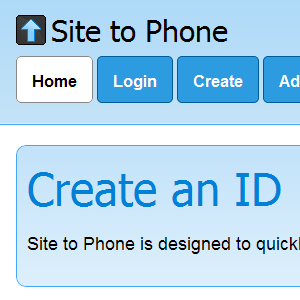 Velik del svojega življenja preživim pred računalnikom. V tistih redkih trenutkih, ko moram zapustiti stol in dejansko iti narediti nekaj v resničnem svetu, včasih želim s seboj vzeti košček spleta. Morda je to povezava do Google Zemljevida, ki mi pomaga priti tja, kamor želim iti (ob predpostavki, da to ni kopalnica), ali malo besedila o kraju.
Velik del svojega življenja preživim pred računalnikom. V tistih redkih trenutkih, ko moram zapustiti stol in dejansko iti narediti nekaj v resničnem svetu, včasih želim s seboj vzeti košček spleta. Morda je to povezava do Google Zemljevida, ki mi pomaga priti tja, kamor želim iti (ob predpostavki, da to ni kopalnica), ali malo besedila o kraju.
Google že ponuja nekaj, kar se imenuje Chrome to Phone, vendar je zelo omejeno. Deluje samo s Chromom in samo z napravami Android. Spletno mesto v telefon, kljub podobnemu imenu, dejansko podpira vse glavne brskalnike (ne samo Chrome) in vse glavne operacijske sisteme telefonov (ne samo Android).
Ko pridete na spletno mesto, se vam prikaže ogromen gumb, ki ga preprosto ne morete zamuditi:
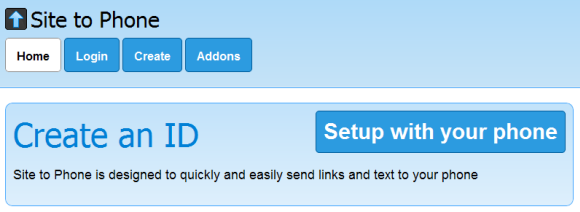
Če se dotaknete gumba, ustvarite ID in vas povabi, da ga poiščete s telefona. To je nekaj, kar boste morali narediti ročno. Vzemite telefon in tapnite naslov, kot je prikazan na zaslonu.
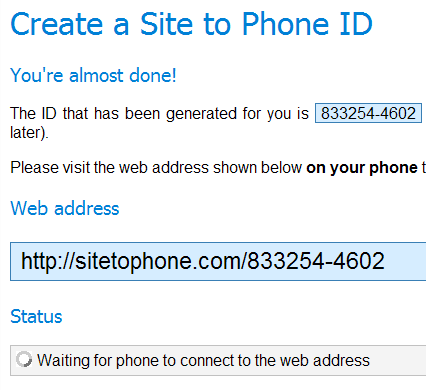
Naredimo to takoj.

Namesto da bi dobili datoteko APK ali povezavo do trga z namensko izdelano aplikacijo za Android, nam je predstavljen preprost seznam navodil, ki uporabljajo tisto, kar telefon že ponuja. Z drugimi besedami, to je samo slavljen zaznamek. Nekateri ljudje morda mislijo, da je nekoliko nizkotehnološko, toda osebno mi je všeč ideja, da bi moj telefon naredil več, ne da bi dejansko namestil nove aplikacije.
Navodila niso delovala točno po načrtih, ker uporabljam alternativni zaganjalnik. Zaznamek sem moral dodati ročno v svoj zaganjalnik (Go Launcher EX), ko pa je bilo to storjeno, je izgledalo takole:
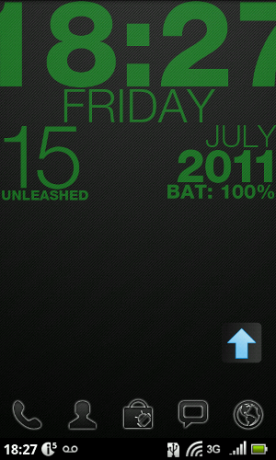
S pritiskom na gumb me je res pripeljal nazaj na stran, kjer sem kliknil »Popolna namestitev” gumb. Takoj se okno spremeni – sem v:

To je to! Zdaj lahko karkoli prilepim v to polje, udari Pošlji na telefon, in se bo prikazal na različici spletnega mesta za pametne telefone. Seveda je slaba stran, da ne bom prejemal potisnih obvestil in povezave se ne bodo samodejno odprle, vendar je trajalo le nekaj sekund, bilo je brezplačno in ni zahtevalo namestitve programske opreme. Upoštevajte tudi veliko število podprtih mobilnih operacijskih sistemov in brskalnikov: ker je Site to Phone implementirano na tako preprost način, lahko preprosto podpira skoraj vse, kar ima dostop do spleta.
V redu, poskusimo s pošiljanjem besedila. Pravkar sem vnesel malo besedila na namizje, zadel Pošlji, in se dotaknil bližnjice na domačem zaslonu. Stran se je znova naložila v brskalniku mojega telefona in dobil sem to:

Da, torej so dodali nepotreben ubežni znak (vtipkal sem »jaz«, oni pa so upodobili »imam«), a razen tega sem napisal točno to. Zdaj lahko enostavno kopiram in prilepim to besedilo. Na žalost pošiljanje povezave ni delovalo tako dobro, kot sem pričakoval:

Kot lahko vidite, URL ni bil spremenjen v povezavo. To je malo slabše, a morda sem naredil nekaj narobe (prosim, razsvetlite me v komentarjih, če je tako).
Če se vrnemo na namizje, morda ne boste želeli obiskati spletnega mesta Site to Phone vsakič, ko želite v telefon poslati hiter delček besedila. Zdaj bi bil pravi čas, da si ogledate orodja brskalnika, ki jih ponuja Site to Phone:

Torej obstaja zaznamek (za vse in vse), IE Accelerator in razširitev za Chrome. Poskusimo razširitev za Chrome. Dobimo gumb orodne vrstice in s klikom nanj takoj pošljemo trenutno stran v telefon:

Če se dotaknem povezave na začetnem zaslonu telefona, se takoj odprem na spletno mesto, ki sem ga poslal na telefon:
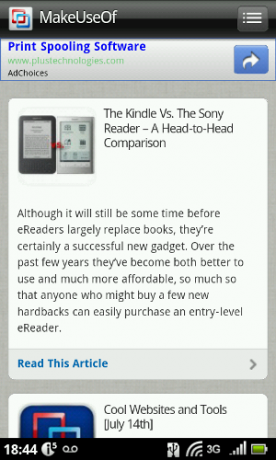
Toda priti do mojih prejšnjih zapiskov je težko – če obiščem spletno mesto po telefonu, me spet pošlje MakeUseOf. Poskusil sem večkrat, a vedno znova dobivam isto. To je morda en primer, ko ta minimalistična aplikacija presega svoje meje in poskuša biti malo tudi pametno v dobro uporabnika. Če želite to popraviti, pojdite v stran z možnostmi in omogočite Nadzorna plošča naprave:
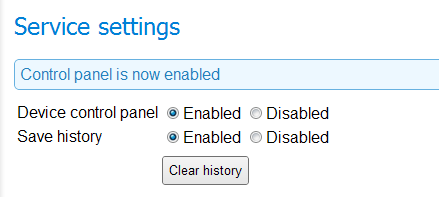
Zdaj, ko tapnete ikono bližnjice na začetnem zaslonu telefona, ste preusmerjeni na stran Site to Phone, tudi če ste pravkar poslali povezavo do telefona.
Dodatek za Chrome vam omogoča tudi preprosto pošiljanje besedila v telefon. Preprosto izberite kateri koli kos besedila v Chromu in ga kliknite z desno tipko miške:
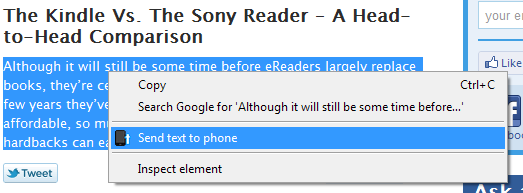
Dotaknite se "Pošljite besedilo na telefon” samo deluje; ne prejmete obvestila ali drugih napotkov, a ko obiščete spletno mesto na telefonu, boste našli to besedilo, ki vas čaka tam.
Spodnja črta
Site to Phone dobi od mene palec gor. Všeč mi je minimalističen način, kako ta rešitev uporablja obstoječe, preproste in široko podprte spletne tehnologije ter ogromno naprav in brskalnikov, ki jih podpira. Če iščete način za pridobivanje povezav in besedila v telefon z nizko vsebnostjo maščob, ne iščite več.


